Excel: jak porównać dwie kolumny pod kątem brakujących wartości
Aby porównać dwie kolumny i znaleźć brakujące wartości, możesz użyć poniższej formuły w programie Excel:
=FILTER( A2:A13 , ISNA(VLOOKUP( A2:A13 , B2:B7 , 1, FALSE)))
Ta konkretna formuła wyszukuje wszystkie wartości z A2:A13 , których brakuje w zakresie B2:B13 .
Poniższy przykład pokazuje, jak zastosować tę formułę w praktyce.
Przykład: porównaj dwie kolumny pod kątem brakujących wartości w programie Excel
Załóżmy, że mamy w Excelu następujące dwie listy nazw:
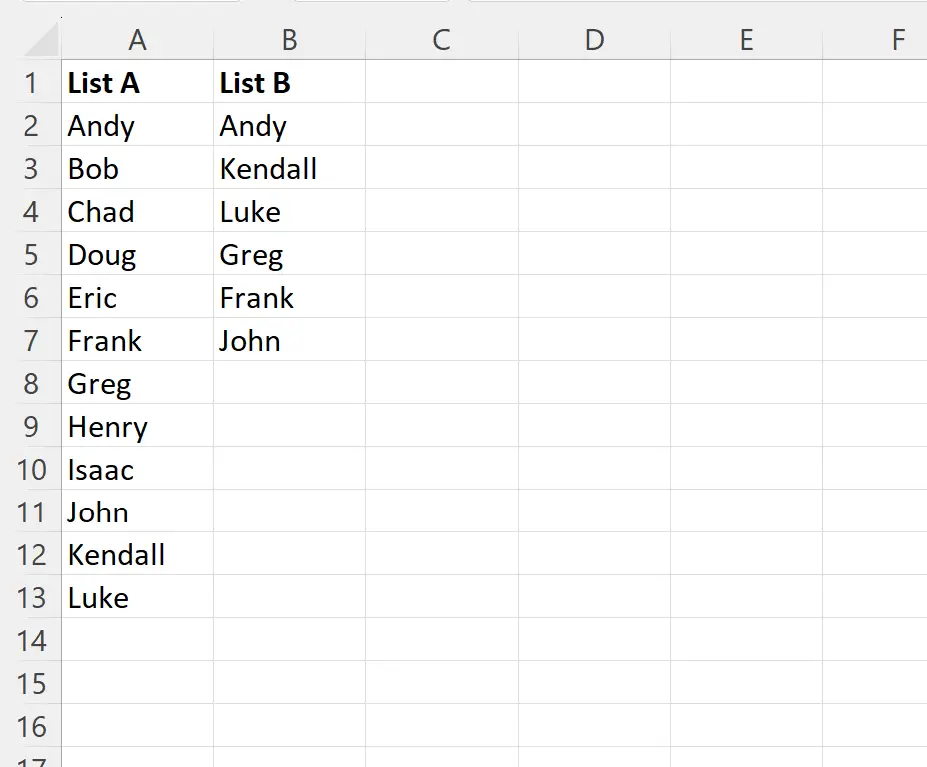
Załóżmy, że chcemy znaleźć wszystkie nazwiska na liście A, których brakuje na liście B.
W tym celu w komórce D2 możemy wpisać następującą formułę:
=FILTER( A2:A13 , ISNA(VLOOKUP( A2:A13 , B2:B7 , 1, FALSE)))
Poniższy zrzut ekranu pokazuje, jak zastosować tę formułę w praktyce:
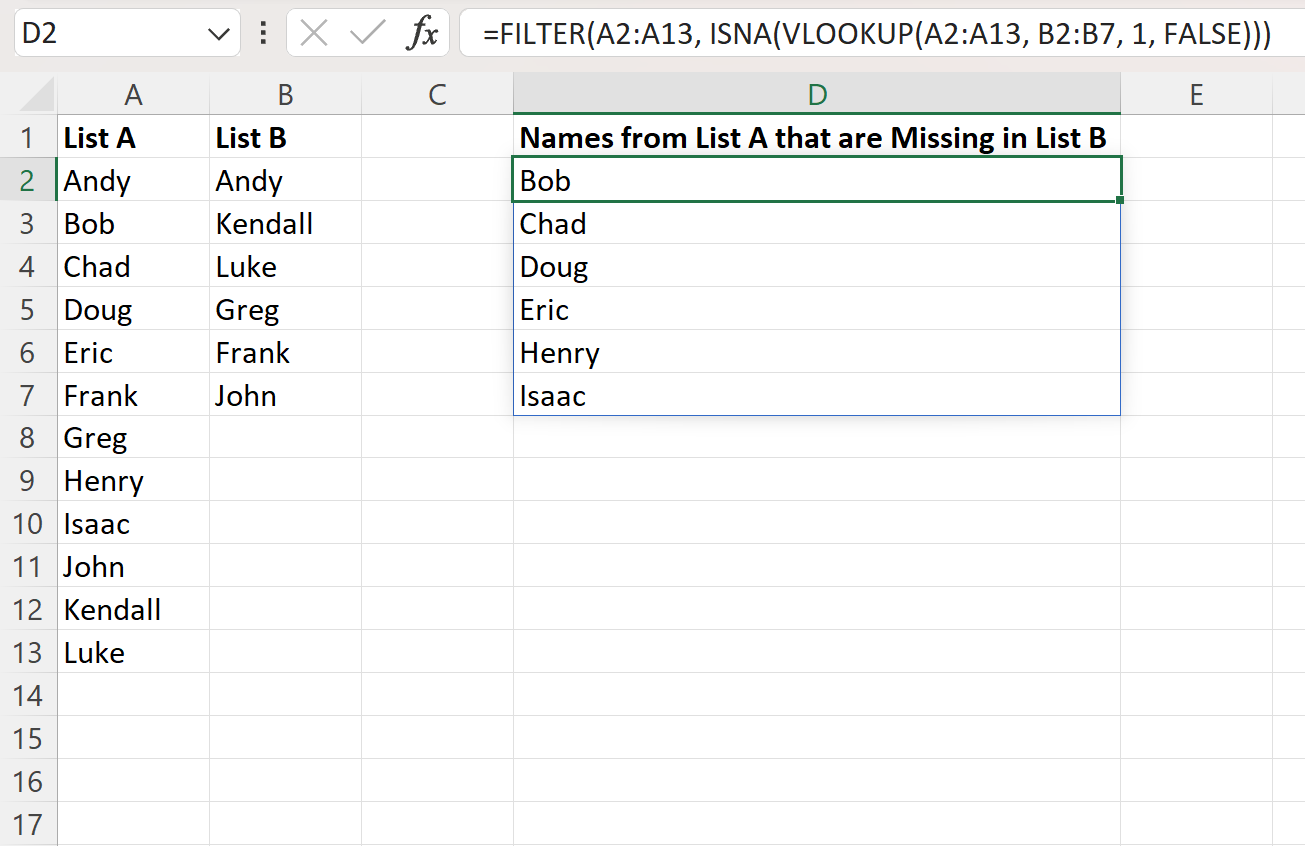
Formuła zwraca wszystkie nazwy z listy A, których brakuje na liście B.
Na przykład:
- Imię „Bob” pojawia się na liście A, ale nie pojawia się na liście B.
- Nazwa „Chad” pojawia się na liście A, ale nie pojawia się na liście B.
- Imię „Doug” pojawia się na liście A, ale nie pojawia się na liście B.
I tak dalej.
Jak działa ta formuła?
Pamiętaj formułę, której użyliśmy do znalezienia wartości w A2:A13 , których brakowało w B2:B7 :
=FILTER( A2:A13 , ISNA(VLOOKUP( A2:A13 , B2:B7 , 1, FALSE)))
Oto jak działa ta formuła:
Najpierw używamy WYSZUKAJ.PIONOWO , aby spróbować znaleźć każdą wartość z A2:A13 w B2:B7 .
Jeśli nazwa zostanie znaleziona, zostanie zwrócona. W przeciwnym razie zwracany jest #N/A .
Następnie używamy FILTER z funkcją ISNA , aby odfiltrować nazwy z A2:A13 , które przy użyciu funkcji WYSZUKAJ.PIONOWO dały wynik #N/A .
Efekt końcowy jest taki, że widzimy tylko nazwy z A2:A13 , których brakuje w B2:B7 .
Dodatkowe zasoby
Poniższe samouczki wyjaśniają, jak wykonywać inne typowe zadania w programie Excel:
Jak porównać dwie listy w programie Excel za pomocą funkcji WYSZUKAJ.PIONOWO
Jak porównać dwa arkusze programu Excel pod kątem różnic
Jak porównywać daty bez czasu w Excelu